Configurare AllShare. Samsung Allshare și alte programe DLNA activate. Configurare AllShare - Conectați televizorul la computer. Server media oficial Allshare PC. Combinăm toate Samsung-urile de acasă într-o singură rețea Cum să configurați allshare Samsung pe un laptop
Telefoanele moderne sunt la egalitate din punct de vedere al puterii cu nu cel mai nou calculatoare. Cu toate acestea, din cauza afișajului mic, poate fi dificil să dezvălui întregul potențial. În acest caz, funcția de conectare a telefonului la televizor ne vine în ajutor. Pe acesta, puteți transmite o imagine de pe telefon în timp ce vizionați filmele, fotografiile preferate sau chiar explorați World Wide Web sau parcurgeți aplicații. În acest caz, trebuie să știți cum să conectați corect telefonul la televizor, despre care vom vorbi astăzi.
Conectorul HDMI este cel mai bun prieten al nostru
Cel mai simplu, dar în același timp eficient mod de conectare este prin intermediul unui cablu HDMI. Pentru a face acest lucru, după cum probabil ați ghicit, nu aveți nevoie de prea mult, nici de puțin, conectorul corespunzător de pe smartphone și televizor, precum și de un cablu HDMI. Adesea, telefoanele în sine au un conector mini-HDMI sau micro-HDMI, care se face exclusiv pentru a economisi spațiu liber și nu este afișat în niciun fel la rata de transfer de date. Procesul de sincronizare a telefonului și televizorului este simplu până la imposibil și există o mulțime de beneficii de pe urma acestuia:
- Opriți ambele dispozitive, conectați-le cu un cablu HDMI și apoi porniți-le din nou
- Folosind dispozitivul de meniu al televizorului, selectați sursa de afișare a semnalului - HDMI (numele pot varia ușor în funcție de marca producătorului televizorului)
- Ne bucurăm de rezultat!
În acest caz, televizorul va afișa atât video, cât și audio. Având la dispoziție un sistem audio bun, vă puteți bucura pe deplin de sunetul surround al muzicii preferate de pe telefon. Iar navigarea pe Internet merge la un nivel cu totul nou, pentru că, vezi tu, nici 4, 5 sau chiar 6 inci din ecranul unui telefon nu se pot compara cu diagonala unui televizor de acasă.
USB vechi bun
Toată lumea este familiarizată cu conectorul USB ... Și aici nu s-ar fi putut descurca fără el. Cu toate acestea, este de remarcat faptul că, dacă utilizați metoda de conectare USB, telefonul dvs. va îndeplini funcția banală a unei unități flash. Cu toate acestea, în acest caz, vizionarea filmelor pe un televizor este mult mai convenabilă decât pe ecranul unui telefon. Procesul de conectare a unui telefon la un televizor prin USB nu este mult diferit de HDMI. Conectam un capăt al unui cablu special la telefon - celălalt la televizor. De asemenea, este recomandat să opriți ambele dispozitive în prealabil. În acest caz, va avea loc configurarea automată și nu trebuie să vă aprofundați personal în interfața de meniu a televizorului.
Utilizarea tehnologiei wireless
Era firelor pleacă de secole, iar acestea sunt înlocuite de tehnologii wireless, care au afectat și procesul de conectare a unui telefon la un televizor. Giganții de electrocasnice precum LG și Samsung au lansat software care vă permite să sincronizați produsele lor mobile cu televizoare, atâta timp cât ambii au Wi-Fi încorporat, desigur. Pentru a face acest lucru, trebuie doar să conectați ambele dispozitive la rețeaua dvs. de acasă și să rulați programul necesar. Smart Share și AllShare pentru LG, respectiv Samsung. Cei care nu au norocul să devină unul dintre proprietarii produselor acestor mărci nu ar trebui să dispere imediat. Dacă ambele dispozitive acceptă

Capacitatea de a conecta un smartphone la televizor este un plus uriaș, pentru că în acest caz este o plăcere să-l folosești. Ecran mare, difuzoare, interfață ușor de utilizat. Procesul în sine nu este complicat a priori și, după ce ați citit acest articol, credem că nu ar trebui să aveți deloc întrebări despre cum să vă conectați telefonul la un televizor.
Cum să afișați imaginea de pe ecranul smartphone-ului pe monitor
Într-unul dintre articolele anterioare, am vorbit și am examinat în detaliu setările wifi pentru televizoarele Sony, Samsung și Lg.
Aici vom vorbi despre modalități de a vă conecta telefonul (smartphone/tabletă) la un televizor pentru a transfera imagini și a viziona fișiere video la calitate bună.
Trebuie remarcat imediat faptul că toate funcțiile sunt legate de capacitățile tehnice ale dispozitivului: nu ar trebui să faceți cerințe egale față de flagship-urile moderne și dispozitivele care sunt în prezent depășite din punct de vedere tehnic.
Deci, acum direct despre cum să vă conectați și să faceți setări pentru difuzarea videoclipurilor de pe telefon la un televizor.
Cum se conectează telefonul la televizor prin wifi?
- 1. Puteți utiliza funcția Wi-Fi Direct pentru a viziona filme de pe telefon pe televizor. Capacitățile acestei tehnologii se extind la:
- - transferul între dispozitive a fișierelor multimedia și redarea acestora;
- - difuzarea imaginii de pe ecranul telefonului la televizor folosind tehnologia „Miracast”.
Cu toate acestea, sincronizarea telefonului cu televizorul prin Wi-Fi este posibilă numai dacă ambele dispozitive acceptă tehnologia Wi-Fi Direct: dacă dispozitivele sunt echipate cu această funcție, puteți trece direct la configurarea conexiunii.
Deci, pentru a afișa o imagine de pe telefon pe televizor, ar trebui să:
A). Conectați-vă la televizor introducând manual numele și parola rețelei wireless:
- - pe televizor, accesați fila „Setări” - „Wi-Fi Direct”;
- - apoi „Opțiune” sau „Parametri” (în funcție de modelul televizorului) - „Manual” (Manual);
- - specificați numele și parola pentru rețeaua creată (pentru siguranță, este mai bine să notați aceste date);
- - în setările smartphone-ului, accesați secțiunea „wifi”, în căutare găsiți rețeaua wireless creată în etapa anterioară și conectați-vă la ea introducând parola (cheia de securitate).
B). Sau conectați-vă telefonul utilizând configurarea automată cu:
- - în același mod, accesați setările „Wi-Fi Direct” de pe televizor;
- - în subsecțiunea „Parametri”, selectați rețeaua, faceți clic pe „WPS” și așteptați sincronizarea între dispozitive.
O astfel de conexiune se realizează rapid, simplu și durează minim. Dar dacă funcția „magică” „Wi-Fi Direct” nu este furnizată?
Cum se conectează telefonul la televizor prin hdmi?
- 2. De asemenea, puteți scoate videoclipuri de pe telefon folosind o conexiune prin cablu „micro HDMI - HDMI” sau „mini HDMI-HDMI”.
Este logic să se folosească un cablu „HDMI” pentru o astfel de conexiune - acesta este un conector standard pentru un televizor (în timp ce conectorii „micro” sau „mini” sunt furnizați pentru un smartphone).
În funcție de capacitățile tehnice ale dispozitivului, poate fi necesară instalarea de software terță parte.
Pentru a transfera o imagine, trebuie doar să conectați dispozitivele cu cablul menționat mai sus și să selectați modul corespunzător „HDMI 1” sau „HDMI 2” pe televizor (în funcție de conectorul la care a fost conectat cablul).
Cum se conectează telefonul la televizor prin usb?
- 3. Dacă dispozitivele sunt echipate cu suport MHL (Mobile High-Definition Link), puteți utiliza un cablu micro USB la HDMI.
Această opțiune este mai interesantă deoarece:
- - alimentarea telefonului este furnizată prin același cablu, ceea ce evită descărcarea bateriei în punctul culminant al unui film interesant (și această problemă este foarte relevantă, deoarece atunci când vizionați fișiere video este ușor să uitați de nivelul de încărcare al dispozitivului);
- - vă permite să primiți semnale de control de la telecomandă.
De asemenea, merită să acordați atenție concurentului standardului MHL - Slimport, care a devenit destul de utilizat pe scară largă în gadgeturile LG și Nexus.
Cablul pentru o astfel de conexiune rămâne același - „microUSB - HDMI”.
Alte moduri de a viziona un film de pe telefon pe televizor
- 4. Puteți utiliza adaptorul AV Digital Lightning pentru a conecta dispozitive marca Apple.

Conexiunea se reduce la o simplă conexiune a dispozitivelor prin conectorii corespunzători: pe un smartphone este „Lightning”, pe un televizor este „HDMI”.
- 5. Unii producători de televizoare și smartphone-uri sunt echipați cu tehnologii de sincronizare proprietare: acesta este Samsung cu AllShare sau LG cu Smart Share.
Configurarea unei conexiuni se reduce de obicei la pași minimi din partea dvs.:
- - înregistrarea unui cont și a unei resurse de partajare a fișierelor;
- - și, de fapt, mutarea fișierelor într-un fel de găzduire de fișiere.
Astfel, conectarea unui televizor la un telefon se reduce de obicei la o conexiune elementară a dispozitivelor cu un cablu și la câteva manipulări în setări cu ajutorul telecomenzii.
Cu toate acestea, în prezent, conexiunea wireless este mai relevantă, ceea ce mută conexiunea de cablu învechită „în fundal”, prin urmare - cu privirea către viitor - merită să acordați atenție standardelor wireless moderne.
Tehnologia AllShare sincronizează wireless PC-urile, laptopurile și telefoanele mobile Samsung cu televizorul dvs., permițându-vă să transmiteți conținut, să vizualizați filele și să vizualizați apelurile și mesajele text pe ecranul televizorului.
Sincronizarea telefonului cu SMART TV
Sincronizarea dispozitivelor are loc prin modulul Wi-Fi încorporat în telefon și prin modulul Wi-Fi încorporat sau opțional în televizoarele LED. Astfel, două dispozitive pot face schimb de informații între ele. Pentru a sincroniza dispozitivele, trebuie să rulați aplicația AllShare bilateral. Numele telefonului va apărea pe ecranul televizorului în lista de medii externe. Apăsând butonul „Enter”, puteți activa funcția mediaplay cu următorul set de opțiuni: „Video”, „Foto”, „Muzică” și „Emisiuni TV înregistrate”. Rămâne doar să selectați fișierul dorit.
De asemenea, puteți folosi telefonul pentru a reda fișiere media pe un ecran TV situat pe hard diskul computerului. Pentru a face acest lucru, în meniul AllShare al telefonului, selectați „Redați fișierul de pe server pe alt player”, ceea ce vă va permite să accesați conținutul media partajat de pe computer.
Modalități de a partaja conținut multimedia de la un computer la un televizor
- instalarea unui program special care va deschide accesul Wi-Fi la fișierele dvs. multimedia:
- folosind Windows Media Player pe Windows7
Opțiuni pentru conectarea unui televizor și PC la o rețea de acasă
1. Computer - TV(sau alt dispozitiv media).
Pentru conectare trebuie utilizat un cablu de rețea de tip încrucișat.
2. Computer - Comutator (comutator) - TV(sau alt dispozitiv media).
3. Computer - Router - TV(sau alt dispozitiv media).
Pentru a conecta dispozitive, este necesar să folosiți cabluri de rețea sertizate într-un mod drept.
Cum să configurați Windows Media Player pentru a reda conținut de pe telefon pe ecranul televizorului
În Windows Media Player, trebuie să accesați curgereși activați următoarele opțiuni - Permite controlul de la distanță al playeruluiȘi Permite automat dispozitivelor să-mi redea conținut media, apoi du-te la Mai multe opțiuni de streamingși permiteți transmiterea în rețea făcând clic pe linkul de pe dispozitivul dorit Tonși evidențiați Faceți toate articolele din bibliotecă disponibile pentru acest dispozitiv. Pentru a transfera conținut multimedia, trebuie să vă sincronizați computerul și telefonul utilizând Wi-Fi, ca urmare, când faceți clic pe telefon Redați un fișier de pe server pe alt player, va apărea numele PC-ului, făcând clic pe acesta se va deschide conținutul din biblioteca Windows Media Player. Acum, conținutul media poate fi redat și descărcat pe telefon.
Samsung Allshare vă permite să:
- salvați sau transferați conținut media partajat pe un computer sau pe alte dispozitive
- redați conținut media partajat pe un computer sau alte dispozitive
- vizualizați sau redați conținut media partajat stocat pe un computer de pe alt dispozitiv
- răsfoiți sau căutați conținut partajat stocat pe dispozitivele conectate
Atenţie! Nu uitați să vă configurați antivirusul și firewallul pentru a permite accesul media. Dacă utilizați Samsung PC Share Manager, atunci creați o regulă pentru acesta sau adăugați-o la excepții.
Conectarea televizorului Samsung la PC (direct)

- Porniți televizorul și computerul
- Conectați-le cu un cablu de rețea (crimp încrucișat)
- Notați adresele pentru computer și televizor. În proprietățile conexiunii locale la PC introduceți adresa: 192.168.1.1 , și pe televizor: 192.168.1.2 . Mască de rețea: 255.255.255.0 pe ambele dispozitive. O metodă alternativă de conectare ar fi utilizarea unui comutator, folosind cabluri de rețea sertizate într-un mod direct (convențional).
- Rulați programul Samsung PC Share Managerși urmați pașii în ordine:
- Găsiți folderul care conține conținutul pe care doriți să îl partajați
- Faceți clic pe butonul de sus (cu bifă verde), deschizând astfel accesul la acest dosar la televizor
- Apoi, urmați meniul: „Sharing” - „Set Device Policy”. Setați dispozitivul la starea „acceptat”. Apoi faceți clic pe „Setare stare” (săgeată verde), salvând astfel modificările.
- Acum rămâne să apăsați butonul „Media player” de pe telecomandă și să selectați fișierul video de pe computer.
Folosind programul Home Media Server

Găsirea serverului pe dispozitivul folosit pentru a reda conținut
Căutarea trebuie efectuată conform manualului de utilizare al dispozitivului media (de exemplu, manualul televizorului dvs.). Dacă serverul nu este găsit și toate conexiunile sunt realizate corect, atunci în setările programului (în Server) verificați dacă lista de dispozitive client permise este goală sau dacă adresa IP a dispozitivului este în lista de dispozitive permise. Când utilizați un program de protecție a rețelei (firewall, antivirus), verificați regulile acestuia pentru modul hms.exe(dacă serverul rulează ca un serviciu Windows, atunci pentru modul hmsvc.exe), dacă este posibil, puneți software-ul firewall în modul de învățare, reporniți software-ul Home Media Server (UPnP). Și dacă utilizați alte servere media, dezactivați-le în timp ce configurați programul Home Media Server.
Serverul nu se deschide pe dispozitiv pentru redare
Dacă serverul este găsit, dar nu există nicio modalitate de a-l deschide în dispozitivul media, atunci accesați setările programului „Home media server (UPnP)” din secțiunea Dispozitiv: "DLNA 1.0?" Server setați portul constant al serverului (de la 1024 la 65535).
Navigarea în baza de resurse media pe un dispozitiv media
Dacă dispozitivul acceptă limba rusă, atunci în setările programului (secțiunea Dispozitiv) porniți modul „Numele rusești ale folderelor principale”, aceasta afectează numele folderelor principale ale bazei de date de conținut media. Dacă limba rusă nu este acceptată de dispozitivul media, atunci selectați modul „Transliterare” pentru codificarea numelor rusești, modul „Numele rusești ale folderelor principale” este activat / dezactivat la cererea utilizatorului (dacă este dezactivat , apoi vor fi nume în limba engleză ale folderelor principale ale resurselor media).
Navigarea lentă prin baza de date a conținutului media se poate datora particularităților dispozitivului media, includerea modului „Exclude folderele goale la transferul de informații către dispozitive UPnP”, prezența mediilor amovibile lente în sistem, modificări frecvente ale resurselor media. directoare și modul activat „Scanarea automată a directoarelor”.atunci când se schimbă în timp ce serverul rulează. Modul „Exclude folderele goale la transferul informațiilor către dispozitive UPnP” poate fi dezactivat, folderul „Media amovibil” poate fi șters din toate secțiunile resurselor media (Filme, Muzică, Fotografii).
Navigarea prin directoarele resurselor media din structura stocării lor pe disc se poate face prin folderul „Watch Folders” (limba rusă este dezactivată), „Cataloage de resurse media” (limba rusă este inclusă). Dacă un anumit conținut media nu este vizibil pe dispozitiv, dar este partajat în program, atunci acest lucru se poate datora tipului mime transmis de server pentru această resursă media. Tipul mime poate fi schimbat în setările programului - butonul Setări - secțiunea „Resurse media” - „Tipuri de fișiere” - alegerea extensiei fișierului - butonul Modificare.
Samsung AllShare poate să nu fie la fel de popular și avansat din punct de vedere tehnic ca AirPlay de la Apple, dar este utilizat pe scară largă pentru partajarea wireless a conținutului multimedia între dispozitive care poartă cu mândrie sigla celebrului gigant sud-coreean pe placa lor.
Ce este?
Cu această funcție, puteți vizualiza cu ușurință videoclipuri sau fotografii pe ecranul mare al televizorului realizate cu doar câteva minute în urmă de camera de bord a smartphone-ului dvs., precum și să ascultați compozițiile muzicale preferate. Și pentru aceasta, veți avea nevoie de foarte puțin efort: doar câteva clicuri pe butoanele necesare.

Această caracteristică vă permite potențial să partajați fișiere între computere desktop, telefoane, televizoare și tablete, dar cea mai ușoară modalitate este de a asigura comunicarea între smartphone-urile Galaxy (de exemplu, S II sau S III) și receptoarele Smart TV proprietare. Faptul este că modulul All Share este deja încorporat în aceste dispozitive, astfel încât să puteți face schimb de conținut media între ele fără achiziționarea suplimentară de hardware și instalarea de software special.
Dacă sunteți unul dintre acei norocoși, nu vă va dura mult să configurați o conexiune wireless, după care vă puteți bucura să vizionați fotografiile sau videoclipurile de familie pe un ecran mare în camera dvs. de zi.
Bună draga mea. În acest articol vom „destripa” serverul media PC Allshare, care este o dezvoltare oficială de la producătorul Samsung pentru dispozitivele lor.
Deși, să fiu sincer, nu va trebui să vorbiți mult timp, este foarte simplu și accesibil, această aplicație a fost implementată. Funcționalitatea este destul de simplă și ascetică. În principiu, am spus același lucru despre acest server media.
Dar, pe de altă parte, își îndeplinește funcția principală, transferând fișiere de la un computer la un televizor, bine, și de ce altceva are nevoie un utilizator obișnuit.
Desigur, Allshare PC nu poate concura pe deplin cu omologii săi, cum ar fi și, dar are și caracteristici la bord pe care concurenții de mai sus nu le au.
De exemplu, aplicația acceptă lucrul cu un serviciu de stocare a datelor „în nor”. SugarSyncși poate interacționa cu dispozitivele mobile Android, conectând astfel toate animalele de companie electronice într-o singură rețea media. Dar, mai întâi de toate, să începem povestea.
La început, este de remarcat faptul că în acest moment, aplicația Allshare PC ca atare nu mai există. A fost folosit în principal pe modelele anterioare ale dispozitivelor companiei. Acum programul a fost actualizat și redenumit în Samsung Link.
Dar, în general, puține s-au schimbat în funcționalitate. De aceea, pentru o mai bună înțelegere a esenței acestei tehnologii, urmăriți un scurt videoclip:
Ei bine, mai întâi trebuie să descărcați serverul media din linkul de aici. Acum trebuie instalat. Procesul în sine este standard, nu ar trebui să existe probleme:

O altă modalitate de a face acest lucru este să faceți clic dreapta pe pictograma aplicației din bara de sistem și să selectați „Launch Samsung Allshare”:

Se va deschide o fereastră în fața ta, în care „Connection Wizard” vă va solicita să începeți configurarea serverului media. Cred că aceasta nu este o opțiune foarte convenabilă, așa că faceți clic pe butonul „Anulați”:

Apropo, la acest pas, asigurați-vă că porniți toate dispozitivele Samsung în care doriți să le combinați și să rulați clienții Allshare (Samsung Link) pe ele. Serverul media de pe computer le va detecta și vă va cere permisiunea de a le adăuga:

Deci, să nu fim distrași, continuăm configurarea. Acum urmați calea „Instrumente - Setări”:

Aici trebuie să specificați folderele de pe computer în care sunt stocate fișierele audio-video-foto pe care doriți să le puneți la dispoziție pentru vizionare pe ecranul televizorului:

În pasul următor, accesați fila „Setări de privilegii” pentru a permite sau a interzice accesul anumitor dispozitive la serverul media Allshare PC:

Dacă accesați fila „Server”, puteți vedea cum va fi afișat computerul cu programul instalat pe alte dispozitive din rețeaua de domiciliu:

Ei bine, în general, și toate setările. După cum puteți vedea, totul este foarte simplu și de înțeles chiar și pentru un începător. Și acum trecem la cel mai interesant, vom începe totul să lucreze. Pe scurt, trecem de la cuvinte la fapte.
Deci, mai întâi să vedem video de la computer la televizor. Există două moduri de a face acest lucru. Luați în considerare primul, cel mai ușor. Totul se face prin câteva apăsări de butoane de pe telecomanda televizorului.
Porniți televizorul și apăsați butonul „Sursă” de pe telecomandă. În lista care se deschide, selectați serverul media Allshare PC:

Acum alegeți tipul de conținut dorit. Vom urmări videoclipul:
 După câțiva pași simpli, ajungem la videoclipul dorit și iată-te, uite:
După câțiva pași simpli, ajungem la videoclipul dorit și iată-te, uite:

Când apăsați butonul „Tools” de pe telecomandă, se deschide un meniu în care sunt disponibile timp de derulare înapoi, redimensionarea imaginii și multe altele. Studiați cu atenție toate punctele.
Apropo, în videoclipul din captura de ecran de mai sus, se arată cum cățeii iubitului meu câine Hati, despre care am menționat, mănâncă laptele mamei lor. Îmi amintesc că a fost distractiv când le-a adus în până la opt bucăți, abia reușeau să le dea pe mâini bune. 🙂
Acum să vorbim despre a doua modalitate de a vizualiza conținutul computerului la televizor. Pentru a face acest lucru, deschideți meniul Smart Hub și selectați elementul Allshare (Samsung Link) acolo:

Rulați-l și în meniul care se deschide, faceți clic din nou pe pictograma serverului media:

În principiu, la acest pas, am analizat în detaliu principalele funcții ale programului. Acum este sigur să spui că știi cum descărcați și configurați serverul media Allshare PC.
Dar articolul nu se termină aici. Există un alt punct interesant care merită menționat. Și anume, aceasta este capacitatea aplicației de a lucra cu serviciul de stocare a fișierelor „în nor” SugarSync:

Scopul acestei funcții este că puteți încărca fișiere multimedia pe Internet și le puteți vizualiza pe ecranul mare al televizorului dvs. inteligent Samsung. Cred că aceasta este o caracteristică interesantă care merită o atenție specială.
Dar nu vom vorbi acum despre SugarSync în detaliu în acest articol, deoarece acesta este un subiect care necesită o analiză detaliată separată. Prin urmare, în viitor, vom reveni cu siguranță la el, pentru a nu rata informații interesante.
Și acum, putem rezuma. Ce se poate spune în concluzie despre Allshare PC. Program foarte ușor de configurat și utilizat. Dacă nu sunteți un utilizator foarte sofisticat, luați în considerare această opțiune cu seriozitate.
În plus, trebuie să ne amintim că, datorită prezenței unei versiuni mobile, acest server media vă permite să extindeți semnificativ gama de dispozitive Samsung care funcționează în aceeași rețea media.
Despre asta, dacă ceva nu a fost clar, întreb în comentariile articolului. Vom răspunde tuturor, nu vom jigni pe nimeni.
AllShare Samsung este un server media din rețeaua dvs. Dacă trebuie să redați fișiere de pe un computer pe toate dispozitivele din rețea, atunci acest software este perfect pentru dvs.


În ciuda faptului că aplicația nu mai este acceptată oficial, puteți încă descărca AllShare Samsung gratuit pentru Windows 7, 8 și 10 din linkul de mai jos imediat după descriere.
Principiul transferului de date se realizează conform protocolului DLNA. Dar dispozitivele dvs. pot fi conectate atât prin Wi-Fi, cât și printr-o rețea locală. Un program server este instalat pe computerul dvs. personal de pe care vor fi redate date multimedia.
AllShare Play este doar un player care este încorporat în programul principal.
La rândul său, programul client este instalat pe echipamentul client, pe care va fi afișată imaginea sau muzica. Pe televizoarele inteligente Samsung, programul este preinstalat de producător. Instalarea și configurarea serverului se face în câțiva pași.
Prima dată când lansați produsul, acesta vă va oferi ajutor vizual în configurarea acestuia. Dar în această etapă există câteva nuanțe. În partea dreaptă a interfeței este o listă de dispozitive care stochează date. Adică, nu numai computerul dvs., ci și alte dispozitive de rețea pot acționa ca sursă de date. Înainte de a adăuga un folder pentru a reda fișierele din acesta, accesați instrumente-> setări și bifați caseta de lângă pentru a permite dispozitivului să se conecteze automat. Pentru a adăuga un folder, apăsați + și selectați un folder.
Descărcarea AllShare Samsung pentru Windows 10, 8 și 7 este posibilă gratuit de pe site-ul oficial în limba rusă, folosind link-urile de mai jos imediat după caracteristicile utilitarului.
După aceea, selectați un fișier (sau mai multe) și în colțul din stânga jos faceți clic pe „play to” și selectați un dispozitiv pentru redare. Programul va merge la interfața de redare, unde puteți gestiona cu ușurință fișierul de redare. Dacă aceasta este o fotografie, puteți activa o prezentare de diapozitive, dacă acesta este un videoclip, puteți întrerupe sau derula înapoi la momentul potrivit în orice moment și, de asemenea, puteți comuta la următorul fișier din lista de redare.
Tehnologia AllShare sincronizează wireless PC-urile, laptopurile și telefoanele mobile Samsung cu televizorul dvs., permițându-vă să transmiteți conținut, să vizualizați filele și să vizualizați apelurile și mesajele text pe ecranul televizorului.
Sincronizarea telefonului cu SMART TV
Sincronizarea dispozitivelor are loc prin modulul Wi-Fi încorporat în telefon și prin modulul Wi-Fi încorporat sau opțional în televizoarele LED. Astfel, două dispozitive pot face schimb de informații între ele. Pentru a sincroniza dispozitivele, trebuie să rulați aplicația AllShare bilateral. Numele telefonului va apărea pe ecranul televizorului în lista de medii externe. Apăsând butonul „Enter”, puteți activa funcția mediaplay cu următorul set de opțiuni: „Video”, „Foto”, „Muzică” și „Emisiuni TV înregistrate”. Rămâne doar să selectați fișierul dorit.
De asemenea, puteți folosi telefonul pentru a reda fișiere media pe un ecran TV situat pe hard diskul computerului. Pentru a face acest lucru, în meniul AllShare al telefonului, selectați „Redați fișierul de pe server pe alt player”, ceea ce vă va permite să accesați conținutul media partajat de pe computer.
Modalități de a partaja conținut multimedia de la un computer la un televizor
- instalarea unui program special care va deschide accesul Wi-Fi la fișierele dvs. multimedia:
- folosind Windows Media Player pe Windows7
Opțiuni pentru conectarea unui televizor și PC la o rețea de acasă
1. Computer - TV(sau alt dispozitiv media).
Pentru conectare trebuie utilizat un cablu de rețea de tip încrucișat.
2. Computer - Comutator (comutator) - TV(sau alt dispozitiv media).
3. Computer - Router - TV(sau alt dispozitiv media).
Pentru a conecta dispozitivele, este necesar să folosiți cabluri de rețea sertizate în mod drept.
Cum să configurați Windows Media Player pentru a reda conținut de pe telefon pe ecranul televizorului
În Windows Media Player, trebuie să accesați curgereși activați următoarele opțiuni - Permite controlul de la distanță al playeruluiȘi Permite automat dispozitivelor să-mi redea conținut media, apoi du-te la Mai multe opțiuni de streamingși permiteți transmiterea în rețea făcând clic pe linkul de pe dispozitivul dorit Tonși evidențiați Faceți toate articolele din bibliotecă disponibile pentru acest dispozitiv. Pentru a transfera conținut multimedia, trebuie să vă sincronizați computerul și telefonul utilizând Wi-Fi, ca urmare, când faceți clic pe telefon Redați un fișier de pe server pe alt player, va apărea numele PC-ului, făcând clic pe acesta se va deschide conținutul din biblioteca Windows Media Player. Acum, conținutul media poate fi redat și descărcat pe telefon.
Samsung Allshare vă permite să:
- salvați sau transferați conținut media partajat pe un computer sau pe alte dispozitive
- redați conținut media partajat pe un computer sau alte dispozitive
- vizualizați sau redați conținut media partajat stocat pe un computer de pe alt dispozitiv
- răsfoiți sau căutați conținut partajat stocat pe dispozitivele conectate
Atenţie! Nu uitați să vă configurați antivirusul și firewallul pentru a permite accesul media. Dacă utilizați Samsung PC Share Manager, atunci creați o regulă pentru acesta sau adăugați-o la excepții.
Conectarea televizorului Samsung la PC (direct)

- Porniți televizorul și computerul
- Conectați-le cu un cablu de rețea (crimp încrucișat)
- Notați adresele pentru computer și televizor. În proprietățile conexiunii locale la PC introduceți adresa: 192.168.1.1 , și pe televizor: 192.168.1.2 . Mască de rețea: 255.255.255.0 pe ambele dispozitive. O metodă alternativă de conectare ar fi utilizarea unui comutator, folosind cabluri de rețea sertizate într-un mod direct (convențional).
- Rulați programul Samsung PC Share Managerși urmați pașii în ordine:
- Găsiți folderul care conține conținutul pe care doriți să îl partajați
- Faceți clic pe butonul de sus (cu bifă verde), deschizând astfel accesul la acest dosar la televizor
- Apoi, urmați meniul: „Sharing” - „Set Device Policy”. Setați dispozitivul la starea „acceptat”. Apoi faceți clic pe „Setare stare” (săgeată verde), salvând astfel modificările.
- Acum rămâne să apăsați butonul „Media player” de pe telecomandă și să selectați fișierul video de pe computer.
Folosind programul Home Media Server

Găsirea serverului pe dispozitivul folosit pentru a reda conținut
Căutarea trebuie efectuată conform manualului de utilizare al dispozitivului media (de exemplu, manualul televizorului dvs.). Dacă serverul nu este găsit și toate conexiunile sunt realizate corect, atunci în setările programului (în Server) verificați dacă lista de dispozitive client permise este goală sau dacă adresa IP a dispozitivului este în lista de dispozitive permise. Când utilizați un program de protecție a rețelei (firewall, antivirus), verificați regulile acestuia pentru modul hms.exe(dacă serverul rulează ca un serviciu Windows, atunci pentru modul hmsvc.exe), dacă este posibil, puneți software-ul firewall în modul de învățare, reporniți software-ul Home Media Server (UPnP). Și dacă utilizați alte servere media, dezactivați-le în timp ce configurați programul Home Media Server.
Serverul nu se deschide pe dispozitiv pentru redare
Dacă serverul este găsit, dar nu există nicio modalitate de a-l deschide în dispozitivul media, atunci accesați setările programului „Home media server (UPnP)” din secțiunea Dispozitiv: "DLNA 1.0?" Server setați portul constant al serverului (de la 1024 la 65535).
Navigarea în baza de resurse media pe un dispozitiv media
Dacă dispozitivul acceptă limba rusă, atunci în setările programului (secțiunea Dispozitiv) porniți modul „Numele rusești ale folderelor principale”, aceasta afectează numele folderelor principale ale bazei de date de conținut media. Dacă limba rusă nu este acceptată de dispozitivul media, atunci selectați modul „Transliterare” pentru codificarea numelor rusești, modul „Numele rusești ale folderelor principale” este activat / dezactivat la cererea utilizatorului (dacă este dezactivat , apoi vor fi nume în limba engleză ale folderelor principale ale resurselor media).
Navigarea lentă prin baza de date a conținutului media se poate datora particularităților dispozitivului media, includerea modului „Exclude folderele goale la transferul de informații către dispozitive UPnP”, prezența mediilor amovibile lente în sistem, modificări frecvente ale resurselor media. directoare și modul activat „Scanarea automată a directoarelor”.atunci când se schimbă în timp ce serverul rulează. Modul „Exclude folderele goale la transferul informațiilor către dispozitive UPnP” poate fi dezactivat, folderul „Media amovibil” poate fi șters din toate secțiunile resurselor media (Filme, Muzică, Fotografii).
Navigarea prin directoarele resurselor media din structura stocării lor pe disc se poate face prin folderul „Watch Folders” (limba rusă este dezactivată), „Cataloage de resurse media” (limba rusă este inclusă). Dacă un anumit conținut media nu este vizibil pe dispozitiv, dar este partajat în program, atunci acest lucru se poate datora tipului mime transmis de server pentru această resursă media. Tipul mime poate fi schimbat în setările programului - butonul Setări - secțiunea „Resurse media” - „Tipuri de fișiere” - alegerea extensiei fișierului - butonul Modificare.
Tehnologia AllShare sincronizează wireless PC-urile, laptopurile și telefoanele mobile Samsung cu televizorul dvs., permițându-vă să transmiteți conținut, să vizualizați filele și să vizualizați apelurile și mesajele text pe ecranul televizorului.
Sincronizarea telefonului cu SMART TV
Sincronizarea dispozitivelor are loc prin modulul Wi-Fi încorporat în telefon și prin modulul Wi-Fi încorporat sau opțional în televizoarele LED. Astfel, două dispozitive pot face schimb de informații între ele. Pentru a sincroniza dispozitivele, trebuie să rulați aplicația AllShare bilateral. Numele telefonului va apărea pe ecranul televizorului în lista de medii externe. Apăsând butonul „Enter”, puteți activa funcția mediaplay cu următorul set de opțiuni: „Video”, „Foto”, „Muzică” și „Emisiuni TV înregistrate”. Rămâne doar să selectați fișierul dorit.
De asemenea, puteți folosi telefonul pentru a reda fișiere media pe un ecran TV situat pe hard diskul computerului. Pentru a face acest lucru, în meniul AllShare al telefonului, selectați „Redați fișierul de pe server pe alt player”, ceea ce vă va permite să accesați conținutul media partajat de pe computer.
Modalități de a partaja conținut multimedia de la un computer la un televizor
- instalarea unui program special care va deschide accesul Wi-Fi la fișierele dvs. multimedia:
- folosind Windows Media Player pe Windows7
Opțiuni pentru conectarea unui televizor și PC la o rețea de acasă
1. Computer - TV(sau alt dispozitiv media).
Pentru conectare trebuie utilizat un cablu de rețea de tip încrucișat.
2. Computer - Comutator (comutator) - TV(sau alt dispozitiv media).
3. Computer - Router - TV(sau alt dispozitiv media).
Pentru a conecta dispozitive, este necesar să folosiți cabluri de rețea sertizate într-un mod drept.
Cum să configurați Windows Media Player pentru a reda conținut de pe telefon pe ecranul televizorului
În Windows Media Player, trebuie să accesați curgereși activați următoarele opțiuni - Permite controlul de la distanță al playeruluiȘi Permite automat dispozitivelor să-mi redea conținut media, apoi du-te la Mai multe opțiuni de streamingși permiteți transmiterea în rețea făcând clic pe linkul de pe dispozitivul dorit Tonși evidențiați Faceți toate articolele din bibliotecă disponibile pentru acest dispozitiv. Pentru a transfera conținut multimedia, trebuie să vă sincronizați computerul și telefonul utilizând Wi-Fi, ca urmare, când faceți clic pe telefon Redați un fișier de pe server pe alt player, va apărea numele PC-ului, făcând clic pe acesta se va deschide conținutul din biblioteca Windows Media Player. Acum, conținutul media poate fi redat și descărcat pe telefon.
Samsung Allshare vă permite să:
- salvați sau transferați conținut media partajat pe un computer sau pe alte dispozitive
- redați conținut media partajat pe un computer sau alte dispozitive
- vizualizați sau redați conținut media partajat stocat pe un computer de pe alt dispozitiv
- răsfoiți sau căutați conținut partajat stocat pe dispozitivele conectate
Atenţie! Nu uitați să vă configurați antivirusul și firewallul pentru a permite accesul media. Dacă utilizați Samsung PC Share Manager, atunci creați o regulă pentru acesta sau adăugați-o la excepții.
Conectarea televizorului Samsung la PC (direct)
- Porniți televizorul și computerul
- Conectați-le cu un cablu de rețea (crimp încrucișat)
- Notați adresele pentru computer și televizor. În proprietățile conexiunii locale la PC introduceți adresa: 192.168.1.1 , și pe televizor: 192.168.1.2 . Mască de rețea: 255.255.255.0 pe ambele dispozitive. O metodă alternativă de conectare ar fi utilizarea unui comutator, folosind cabluri de rețea sertizate într-un mod direct (convențional).
- Rulați programul Samsung PC Share Managerși urmați pașii în ordine:
- Găsiți folderul care conține conținutul pe care doriți să îl partajați
- Faceți clic pe butonul de sus (cu bifă verde), deschizând astfel accesul la acest dosar la televizor
- Apoi, urmați meniul: „Sharing” - „Set Device Policy”. Setați dispozitivul la starea „acceptat”. Apoi faceți clic pe „Setare stare” (săgeată verde), salvând astfel modificările.
- Acum rămâne să apăsați butonul „Media player” de pe telecomandă și să selectați fișierul video de pe computer.
Folosind programul Home Media Server

Găsirea serverului pe dispozitivul folosit pentru a reda conținut
Căutarea trebuie efectuată conform manualului de utilizare al dispozitivului media (de exemplu, manualul televizorului dvs.). Dacă serverul nu este găsit și toate conexiunile sunt realizate corect, atunci în setările programului (în Server) verificați dacă lista de dispozitive client permise este goală sau dacă adresa IP a dispozitivului este în lista de dispozitive permise. Când utilizați un program de protecție a rețelei (firewall, antivirus), verificați regulile acestuia pentru modul hms.exe(dacă serverul rulează ca un serviciu Windows, atunci pentru modul hmsvc.exe), dacă este posibil, puneți software-ul firewall în modul de învățare, reporniți software-ul Home Media Server (UPnP). Și dacă utilizați alte servere media, dezactivați-le în timp ce configurați programul Home Media Server.
Serverul nu se deschide pe dispozitiv pentru redare
Dacă serverul este găsit, dar nu există nicio modalitate de a-l deschide în dispozitivul media, atunci accesați setările programului „Home media server (UPnP)” din secțiunea Dispozitiv: "DLNA 1.0?" Server setați portul constant al serverului (de la 1024 la 65535).
Navigarea în baza de resurse media pe un dispozitiv media
Dacă dispozitivul acceptă limba rusă, atunci în setările programului (secțiunea Dispozitiv) porniți modul „Numele rusești ale folderelor principale”, aceasta afectează numele folderelor principale ale bazei de date de conținut media. Dacă limba rusă nu este acceptată de dispozitivul media, atunci selectați modul „Transliterare” pentru codificarea numelor rusești, modul „Numele rusești ale folderelor principale” este activat / dezactivat la cererea utilizatorului (dacă este dezactivat , apoi vor fi nume în limba engleză ale folderelor principale ale resurselor media).
Navigarea lentă prin baza de date a conținutului media se poate datora particularităților dispozitivului media, includerea modului „Exclude folderele goale la transferul de informații către dispozitive UPnP”, prezența mediilor amovibile lente în sistem, modificări frecvente ale resurselor media. directoare și modul activat „Scanarea automată a directoarelor”.atunci când se schimbă în timp ce serverul rulează. Modul „Exclude folderele goale la transferul informațiilor către dispozitive UPnP” poate fi dezactivat, folderul „Media amovibil” poate fi șters din toate secțiunile resurselor media (Filme, Muzică, Fotografii).
Navigarea prin directoarele resurselor media din structura stocării lor pe disc se poate face prin folderul „Watch Folders” (limba rusă este dezactivată), „Cataloage de resurse media” (limba rusă este inclusă). Dacă un anumit conținut media nu este vizibil pe dispozitiv, dar este partajat în program, atunci acest lucru se poate datora tipului mime transmis de server pentru această resursă media. Tipul mime poate fi schimbat în setările programului - butonul Setări - secțiunea „Resurse media” - „Tipuri de fișiere” - alegerea extensiei fișierului - butonul Modificare.
Dacă sunteți unul dintre norocoșii proprietari ai acestor dispozitive, dar întreaga configurație a canalului wireless nu vă va lua mult timp.
Să ne uităm la instrucțiunile pentru configurarea partajării fișierelor pas cu pas.
Ți-am configurat smartphone-ul.
Configurarea pe un smartphone Galaxy S3
Primul lucru pe care trebuie să-l verificați este să vă conectați smartphone-ul și televizorul la o rețea wireless Wi-Fi partajată. Și desigur sincronizare. În caz contrar, pur și simplu nu veți putea stabili o conexiune între ele și, ca urmare, să difuzați conținut.

- Mergem la meniul principal al smartphone-ului.
- Efectuăm o tranziție secvențială la filele „Setări” și „Setări suplimentare”.
- Apoi, accesați „Dispozitive disponibile”.
- Și, în sfârșit, trebuie să activați elementul „Schimb de date”.
Pornim aplicația AllShare, care se află în lista generală de programe preinstalate. Dacă această funcție este activată pentru prima dată, atunci vi se va cere să treceți printr-o procedură simplă de înregistrare, cu alte cuvinte, să vă creați un cont personal. Dacă ați folosit anterior această aplicație, atunci pentru a vă autentifica, trebuie doar să introduceți autentificarea în câmpurile speciale, adică adresa de e-mail și, în consecință, parola personală.
Configurarea unui televizor inteligent
Pornim dispozitivul folosind butonul corespunzător și activăm un serviciu special numit Smart Hub, care vă permite să gestionați diverse tipuri de aplicații multimedia.
Găsim și activăm o aplicație numită AllShare Play. Pentru a vă autentifica, trebuie să apăsați butonul roșu situat pe telecomandă și marcat cu litera A. În fereastra care apare, notăm toate datele necesare pentru a vă conecta cu succes în contul dvs.
Configurați schimbul de conținut multimedia între două dispozitive.
Acțiunile ulterioare depind de dispozitivul pe care îl alegem ca fiind de bază.
Folosim Samsung SmartTV ca dispozitiv de bază.
În acest caz, lăsăm smartphone-ul deoparte deocamdată și vom vizualiza și asculta tot materialul media care este stocat în memoria acestuia folosind interfața smart TV. Tehnologia folosită în rețeaua de acasă „DLNA” vă permite să vizualizați și să gestionați datele din memoria smartphone-ului dvs. folosind o telecomandă a televizorului.
Utilizatorului i se cere doar să selecteze una dintre categoriile propuse (foto, video sau muzică), apoi să confirme (selecteze) smartphone-ul său în lista de dispozitive disponibile. Dacă totul este făcut corect, fișierele multimedia din această categorie vor apărea pe afișajul televizorului.

Dacă aveți o conexiune wireless de înaltă calitate, atunci conținutul va fi difuzat către dispozitivul de recepție, adică televizorul, stabil și rapid. Pentru a vizualiza fotografii, utilizatorul poate folosi funcția de defilare secvențială sau funcțiile presetate ale televizorului (slide show, rotație și efecte suplimentare).
În timpul redării pieselor muzicale, pe ecran apare coperta albumului corespunzător, programul în sine poate reda întreaga listă de redare sau doar muzica selectată. Întreaga bibliotecă este gestionată folosind butonul Instrumente.
Dispozitiv de bază - smartphone
Această metodă este folosită cel mai adesea pentru a vizualiza fișiere multimedia pe un ecran mare. Pentru a obține stabilitatea conexiunii de date, trebuie să vă conectați mai întâi la contul dvs. pe două dispozitive și să obțineți o conexiune Wi-Fi bună între ele.
Pentru a trimite conținut către un SMART TV, trebuie să activați un anumit fișier pe smartphone. Un simbol special ar trebui să apară în colțul din dreapta sus - pictograma monitorului, care ar trebui să semnaleze că fișierul pe care l-ați selectat poate fi transferat pe un dispozitiv extern - receptor. După ce faceți clic pe pictogramă, traducerea fișierului începe automat.
În timp ce vizionați conținut, smartphone-ul dvs. poate fi folosit ca telecomandă. Merită remarcat faptul că, dacă nu sunteți încă mândru proprietar al unui SmartTV Samsung, puteți utiliza toate caracteristicile de transfer de date wireless ale Galaxy pe un simplu televizor LCD. Pentru a face acest lucru posibil, trebuie să achiziționați un adaptor wireless special AllShare Cas și pur și simplu să îl conectați la televizor. După configurarea cu succes a conexiunii dintre cele două dispozitive, veți putea vizualiza tot conținutul pe ecranul mare.
Telefoanele moderne sunt la egalitate din punct de vedere al puterii cu nu cel mai nou calculatoare. Cu toate acestea, din cauza afișajului mic, poate fi dificil să dezvălui întregul potențial. În acest caz, funcția de conectare a telefonului la televizor ne vine în ajutor. Pe acesta, puteți transmite o imagine de pe telefon în timp ce vizionați filmele, fotografiile preferate sau chiar explorați World Wide Web sau parcurgeți aplicații. În acest caz, trebuie să știți cum să conectați corect telefonul la televizor, despre care vom vorbi astăzi.
Conectorul HDMI este cel mai bun prieten al nostru
Cel mai simplu, dar în același timp eficient mod de conectare este prin intermediul unui cablu HDMI. Pentru a face acest lucru, după cum probabil ați ghicit, nu aveți nevoie de prea mult, nici de puțin, conectorul corespunzător de pe smartphone și televizor, precum și de un cablu HDMI. Adesea, telefoanele în sine au un conector mini-HDMI sau micro-HDMI, care se face exclusiv pentru a economisi spațiu liber și nu este afișat în niciun fel la rata de transfer de date. Procesul de sincronizare a telefonului și televizorului este simplu până la imposibil și există o mulțime de beneficii de pe urma acestuia:
- Opriți ambele dispozitive, conectați-le cu un cablu HDMI și apoi porniți-le din nou
- Folosind dispozitivul de meniu al televizorului, selectați sursa de afișare a semnalului - HDMI (numele pot varia ușor în funcție de marca producătorului televizorului)
- Ne bucurăm de rezultat!
În acest caz, televizorul va afișa atât video, cât și audio. Având la dispoziție un sistem audio bun, vă puteți bucura pe deplin de sunetul surround al muzicii preferate de pe telefon. Iar navigarea pe Internet merge la un nivel cu totul nou, pentru că, vezi tu, nici 4, 5 sau chiar 6 inci din ecranul unui telefon nu se pot compara cu diagonala unui televizor de acasă.
USB vechi bun
Toată lumea este familiarizată cu conectorul USB ... Și aici nu s-ar fi putut descurca fără el. Cu toate acestea, este de remarcat faptul că, dacă utilizați metoda de conectare USB, telefonul dvs. va îndeplini funcția banală a unei unități flash. Cu toate acestea, în acest caz, vizionarea filmelor pe un televizor este mult mai convenabilă decât pe ecranul unui telefon. Procesul de conectare a unui telefon la un televizor prin USB nu este mult diferit de HDMI. Conectam un capăt al unui cablu special la telefon - celălalt la televizor. De asemenea, este recomandat să opriți ambele dispozitive în prealabil. În acest caz, va avea loc configurarea automată și nu trebuie să vă aprofundați personal în interfața de meniu a televizorului.

Utilizarea tehnologiei wireless
Era firelor pleacă de secole, iar acestea sunt înlocuite de tehnologii wireless, care au afectat și procesul de conectare a unui telefon la un televizor. Giganții de electrocasnice precum LG și Samsung au lansat software care vă permite să sincronizați produsele lor mobile cu televizoare, atâta timp cât ambii au Wi-Fi încorporat, desigur. Pentru a face acest lucru, trebuie doar să conectați ambele dispozitive la rețeaua dvs. de acasă și să rulați programul necesar. Smart Share și AllShare pentru LG, respectiv Samsung. Cei care nu au norocul să devină unul dintre proprietarii produselor acestor mărci nu ar trebui să dispere imediat. Dacă ambele dispozitive acceptă

Capacitatea de a conecta un smartphone la televizor este un plus uriaș, pentru că în acest caz este o plăcere să-l folosești. Ecran mare, difuzoare, interfață ușor de utilizat. Procesul în sine nu este complicat a priori și, după ce ați citit acest articol, credem că nu ar trebui să aveți deloc întrebări despre cum să vă conectați telefonul la un televizor.
Cum să afișați imaginea de pe ecranul smartphone-ului pe monitor
Samsung AllShare poate să nu fie la fel de popular și avansat din punct de vedere tehnic ca AirPlay de la Apple, dar este utilizat pe scară largă pentru partajarea wireless a conținutului multimedia între dispozitive care poartă cu mândrie sigla celebrului gigant sud-coreean pe placa lor.
Ce este?
Cu această funcție, puteți vizualiza cu ușurință videoclipuri sau fotografii pe ecranul mare al televizorului realizate cu doar câteva minute în urmă de camera de bord a smartphone-ului dvs., precum și să ascultați compozițiile muzicale preferate. Și pentru aceasta, veți avea nevoie de foarte puțin efort: doar câteva clicuri pe butoanele necesare.

Această caracteristică vă permite potențial să faceți schimb de fișiere între computere desktop, telefoane, televizoare și tablete, dar cea mai ușoară modalitate este de a asigura comunicarea între smartphone-urile Galaxy (de exemplu, S II sau S III) și receptoarele Smart TV de marcă. Faptul este că modulul All Share este deja încorporat în aceste dispozitive, astfel încât să puteți face schimb de conținut media între ele fără achiziționarea suplimentară de hardware și instalarea de software special.
Dacă sunteți unul dintre acei norocoși, nu vă va dura mult să configurați o conexiune wireless, după care vă puteți bucura să vizionați fotografiile sau videoclipurile de familie pe un ecran mare în camera dvs. de zi.
AllShare sincronizează fără fir PC-urile, laptopurile și telefoanele mobile Samsung cu televizorul dvs. pentru streaming de conținut, navigarea filelor, informații despre apeluri,...
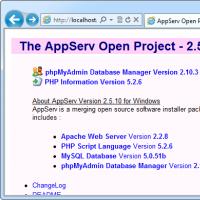 Alegerea unui server web local pentru Windows
Alegerea unui server web local pentru Windows Ce înseamnă un server proxy De ce trebuie să utilizați servere proxy
Ce înseamnă un server proxy De ce trebuie să utilizați servere proxy Manual de utilizare Cantar electronic de buzunar Enerco MH200CV Cantar de buzunar
Manual de utilizare Cantar electronic de buzunar Enerco MH200CV Cantar de buzunar Care este mai bun pentru pasta termică pentru laptop sau tampon termic?
Care este mai bun pentru pasta termică pentru laptop sau tampon termic? Configurarea corectă a modemului megafon Conectarea telefonului ca Internet de mare viteză
Configurarea corectă a modemului megafon Conectarea telefonului ca Internet de mare viteză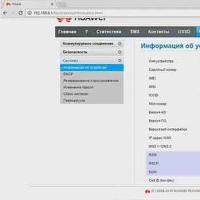 Configurarea corectă a modemului megafon Conectarea telefonului ca Internet de mare viteză
Configurarea corectă a modemului megafon Conectarea telefonului ca Internet de mare viteză Stylus pentru ecran capacitiv: de ce este și cum se face
Stylus pentru ecran capacitiv: de ce este și cum se face